电脑没有驱动如何打开iso镜像文件 电脑没有驱动打开iso镜像文件的方法有哪些
发布时间:2017-07-04 13:49:42 浏览数:
今天给大家带来电脑没有驱动如何打开iso镜像文件,电脑没有驱动打开iso镜像文件的方法有哪些,让您轻松解决问题。
安装一些比较大的软件安装包的时候经常会发现它们都是iso格式的,这种镜像文件格式一般需要驱动才能运行进行,有光驱的时候大伙可能知道iso镜像文件怎么安装,直接双击即可打开安装,但是如果电脑没有驱动怎么打开iso镜像文件?嗯,这里有两种打开方法。详情看下文:具体方法如下:
1第一种方法就是利用上述的镜像文件打开工具,安装后原iso文件图标发生了变化。
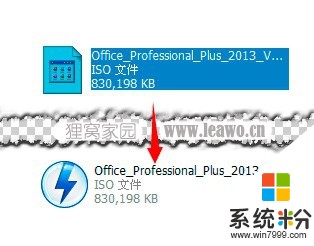 2
2这个时候就可以双击原文件,然后镜像文件打开工具会主动帮你将iso镜像文件安装包载入到驱动器上,回到[我的电脑]上,打开驱动器,现在打开的就是刚才载入的iso文件安装包,接下来的就是跟你正常安装软件一样找到setup程序进行安装就是了。
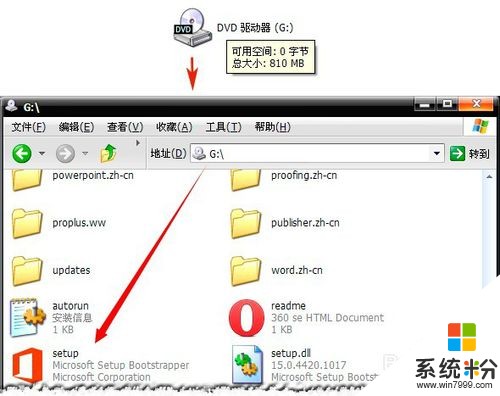 3
3第二种方法,打开iso镜像文件也是蛮简单的,前提是你的电脑已经安装了压缩软件方可。右键iso镜像文件选择解压功能就OK 了。
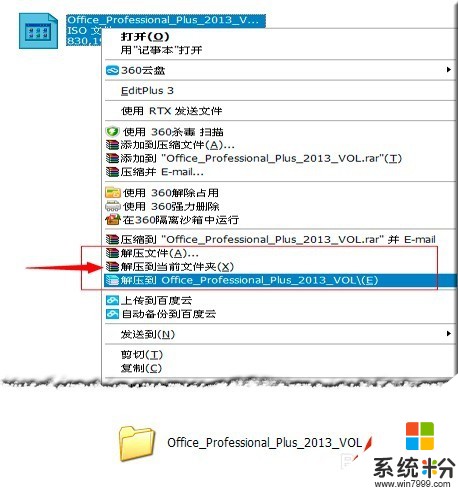
以上就是电脑没有驱动如何打开iso镜像文件,电脑没有驱动打开iso镜像文件的方法有哪些教程,希望本文中能帮您解决问题。